- Иногда Windows 10 не может открывать файлы JPG из-за поврежденных файлов или отсутствия обновлений на ПК.
- Если ваш компьютер с Windows 10 не открывает файлы JPG, первым шагом будет проверка вашей версии Windows.
- Новая программа просмотра изображений также может предложить вам другой взгляд на этот вопрос.
- Ознакомьтесь со следующими решениями, чтобы быстро восстановить контроль над изображениями JPEG.

Популярные форматы файлов больше не требуют специального программного обеспечения. Просто скачать File Viewer Plus 4 и открывать их все в одной среде. Документы, медиа, архивы, электронная почта, камера, инфографика, исходные коды и многое другое - все это поддерживается этим инструментом. Вот что он делает:
- Открывает более 300 типов файлов
- Редактировать, сохранять и конвертировать файлы
- Пакетное преобразование файлов
открыть все файлы
в той же среде
- Скачать Restoro PC Repair Tool который поставляется с запатентованными технологиями (патент доступен здесь).
- Нажмите Начать сканирование чтобы найти проблемы с Windows, которые могут вызывать проблемы с ПК.
- Нажмите Починить все для устранения проблем, влияющих на безопасность и производительность вашего компьютера
- Restoro был загружен 0 читатели в этом месяце.
Вы когда-нибудь делали действительно отличные фотографии и сохраняли их на своем компьютере только для того, чтобы они не открывались, когда вы пытаетесь их просмотреть?
Это может быть очень неприятно, особенно если вы хотите внести некоторые правки или хотите проверить их, прежде чем делиться ими с друзьями или коллегами на социальные сети.
Когда Windows 10 не открывает файлы JPG, это может быть связано с поврежденные файлы или отсутствуют обновления на компьютере.
Один из самых быстрых способов попробовать, если на вашем компьютере Windows 10 не открывает файлы JPG, - это установить любые ожидающие и последние обновления Windows, а также запустите средство устранения неполадок приложений и проверьте, помогает ли оно с проблема.
Или с помощью стороннего приложения. Если они не принесут желаемых результатов, попробуйте другие решения, перечисленные ниже.
Что делать, если Windows 10 не открывает файлы JPG?
- Установите программу по умолчанию для открытия файлов JPG
- Загрузите сторонние программы просмотра (настоятельно рекомендуется)
- Запустите DISM ScanHealth
- Запустить сканирование SFC
- Установите и обновите драйверы в Windows 10
- Удалить устаревшие ключи реестра
1. Установите программу по умолчанию для открытия файлов JPG
- Щелкните правой кнопкой мыши Пуск и выберите Панель управления.
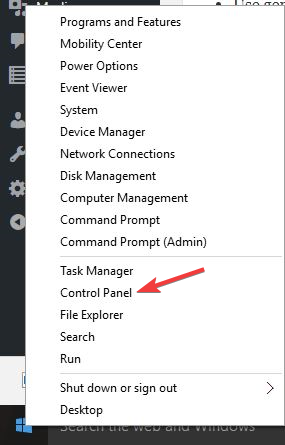
- Нажмите Программ.

- Выбирать Программы по умолчанию.
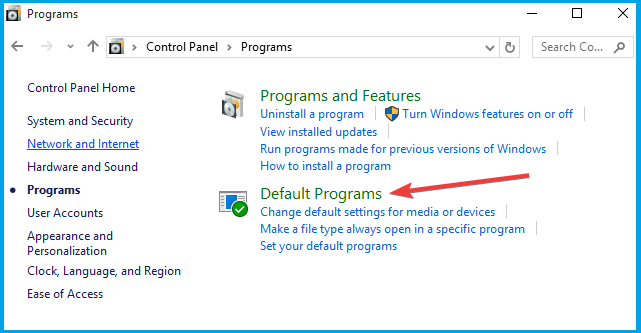
- Выбирать Свяжите тип файла или протокол с программой. Вы можете открыть все файлы изображений .jpg с помощью одной программы, а файлы .bmp - с помощью другой.
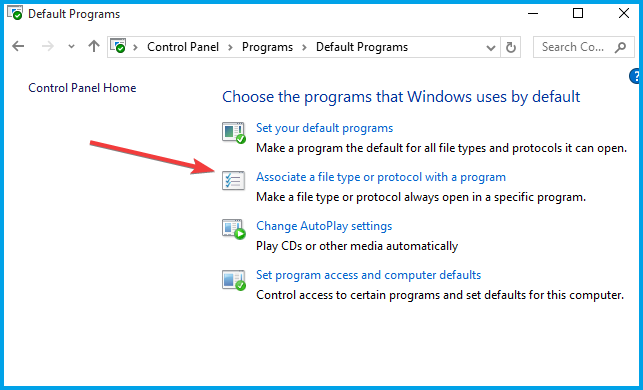
- В списке расширений файлов найдите JPEG файлы. Убедитесь, что у вас есть связанные с ним программы, например фотогалерея Windows.

- Если вы хотите изменить программу, связанную с файлами JPG, щелкните Изменить программу, а потом ОК.
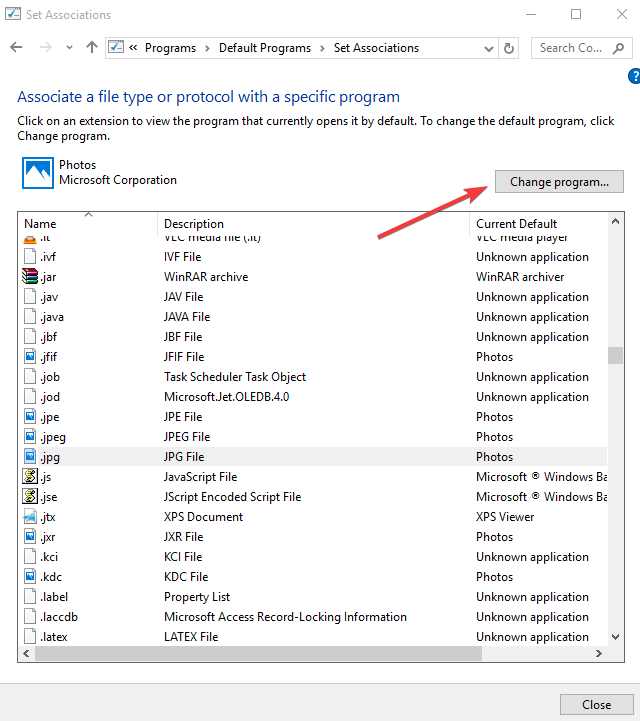
Вы не можете открыть панель управления в Windows 10? Взгляните на это пошаговое руководство найти решение.
2. Загрузите сторонние программы просмотра (настоятельно рекомендуется)

Вы можете попробовать установить стороннюю программу просмотра фотографий, если она не работает по умолчанию, а затем связать ее со своими форматами изображений, такими как JPG, PNG и т. Д. Adobe Photoshop один из лучших вариантов для этого.
Photoshop поддерживает все основные форматы сжатия, такие как Large Document Format (PSB), Cineon, DICOM, IFF, JPEG, Photoshop PDF, Photoshop Raw, PNG, Portable Bit Map и TIFF.
Используйте Adobe Photoshop, чтобы легко просматривать, редактировать и конвертировать несколько файлов с помощью встроенного обработчика изображений. Вы даже можете одновременно конвертировать файлы в форматы JPEG, PSD и TIFF.
Чтобы оптимизировать и сохранить изображения JPEG для использования в Интернете, просто используйте Сохранить как пункт меню из Выбрать файл, затем выберите JPEG как тип формата файла для изображения.
Давайте быстро посмотрим на его ключевая особенность:
- Размытие линз и улучшенная заливка с учетом содержимого
- Инструмент выбора объекта (для быстрого и точного выделения)
- Больше контроля в инструменте Warp для добавления контрольных точек в любом месте
- Больше элементов управления в центре и удобные быстрые действия
- Свежие градиенты, узоры, образцы, слои, стили и формы

Adobe Photoshop
Adobe Photoshop позволяет легко просматривать, редактировать и конвертировать несколько файлов, таких как форматы JPEG, PSD и TIFF, одновременно.
К другим эффективным средствам просмотра изображений относятся:
⇒ FileViewer Plus
⇒ Программа просмотра фотографий ACDsee
Вы можете открывать файлы .jpg и сотни различных форматов с помощью одного приложения. FileViewer Plus - универсальный просмотрщик файлов для Windows, который может открывать и отображать более 300 различных типов файлов.
Вы можете скачать бесплатную полнофункциональную пробную версию с официального сайта или купить по доступной цене.
3. Запустите DISM ScanHealth

- Нажмите Начинать, и введите cmd в поле поиска.
- Нажмите Командная строка в списке результатов поиска.
- Введите следующую команду для поиска отсутствующих компонентов:
Dism / Online / Cleanup-Image / ScanHealth - Введите следующую команду, чтобы просканировать и исправить любые причины, по которым Windows 10 не открывает файлы JPG:
Dism / Online / Cleanup-Image / RestoreHealth - Нажмите Входить.
После завершения восстановления перезагрузите компьютер и проверьте, сохраняется ли проблема, после чего вы можете запустить сканирование SFC, как описано в следующем решении.
DISM ScanHealth сканирует образ на предмет повреждений хранилища компонентов, в то время как RestoreHealth выполняет операцию восстановления автоматически, а затем записывает их в файл журнала. Выполните оба сканирования, чтобы решить проблему.
Примечание: Инструмент DISM обычно занимает 15 минут или больше, поэтому не отменяйте его, когда он запущен.
Если у вас возникли проблемы с доступом к командной строке от имени администратора, тогда вам лучше присмотритесь к этому руководству.
Кажется, что все потеряно при выходе из строя DISM в Windows 10? Ознакомьтесь с этим кратким руководством и избавьтесь от забот.
4. Запустить сканирование SFC
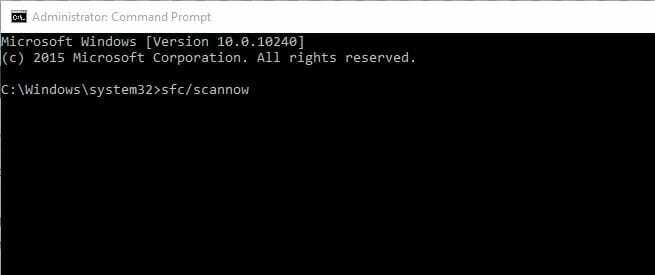
- Нажмите Начинать, и введите cmd в поле поиска.
- Щелкните правой кнопкой мыши Командная строка в списке результатов поиска и выберите Запустить от имени администратора.
- Тип sfc / scannowи нажмите Входить.
- Запустить снова ваш компьютер и проверьте, открываются ли файлы JPG.
Это сканирование проверяет, есть ли на вашем компьютере сломанные компоненты Windows, когда Windows 10 не открывает файлы JPG.
Если по-прежнему не работает, попробуйте следующее решение.
5. Установите и обновите драйверы в Windows 10

Большинство программ, созданных для более ранних версий Windows, могут работать плохо или вообще не работать, поэтому вы можете установить и обновить драйверы в Windows 10 и посмотреть, поможет ли это.
Кроме того, запуск средства устранения неполадок совместимости программ обнаружит и исправит некоторые из этих проблем. Если средство устранения неполадок останавливается до завершения процесса, исправьте его с помощью это полное руководство.
6. Удалить устаревшие ключи реестра
- Авторизуйтесь как администратор.
- Щелкните правой кнопкой мыши Начинать, и выберите Запустить.
- Тип regeditи нажмите Входить.
- Перейдите на левую панель и найдите следующий каталог:
HKEY_CURRENT_USERSoftwareClassesLocalSettingsSoftwareMicrosoftWindowsCurrentVersionAppModelRepositoryFamiliesMicrosoft. Windows. Photos_8wekyb3d8bbwe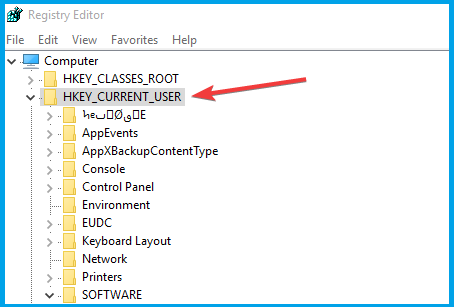
- Вы увидите несколько записей, каждая из которых имеет номер версии. Если в нем 8 записей приложения Windows Photos, значит, устаревшие ключи реестра остались после обновления, поэтому вам придется их удалить (у некоторых их два или четыре).
- Выберите старую запись, щелкните ее правой кнопкой мыши и выберите Разрешения.
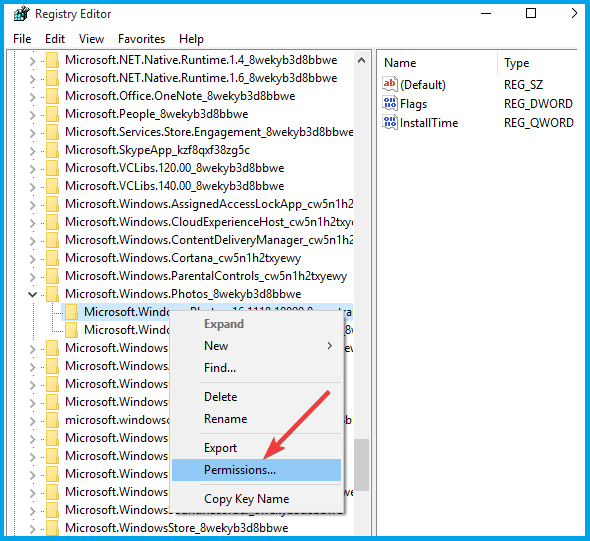
- в Безопасность щелчок окна Передовой.
- Выберите свой имя пользователя, затем щелкните ОК.
- Щелкните правой кнопкой мыши старую запись и выберите Удалить.
- Повторите эти шаги с каждой устаревшей записью, а затем выйдите и запустить снова ваш компьютер.
Иногда Windows 10 не открывает файлы JPG из-за того, что записи в реестре устарели, но вы можете восстановить их, изменив реестр и внимательно выполнив описанные выше действия.
Нет доступа к редактору реестра? Все не так страшно, как кажется. Ознакомьтесь с этим руководством и быстро решим вопрос.
Кроме того, если это слишком много работы, и вы ищете какое-нибудь программное обеспечение для очистки реестра, вот лучшие очистители реестра доступен прямо сейчас.
Очистите реестр как эксперт с помощью этого замечательного руководства, написанного экспертами!
Помогло ли какое-либо из этих решений вам решить проблему, из-за которой Windows 10 не открывает файлы JPG? Дайте нам знать, поделившись своими комментариями в разделе ниже.
Оставьте здесь и любые другие предложения или вопросы.
Часто задаваемые вопросы
Joint Photographic Experts Group (JPEG) - популярный формат, используемый для отображения фотографий. Также ознакомьтесь с нашими лучшие онлайн-инструменты для восстановления поврежденных файлов JPEG.
Между форматами JPG и JPEG нет различий, за исключением количества символов, используемых для наименования расширения. В более ранних версиях Windows было введено ограничение на количество символов.
Ознакомьтесь с нашими самыми быстрыми решениями если Windows 10 не открывает файлы JPEG чтобы быстро восстановить контроль над своими изображениями.
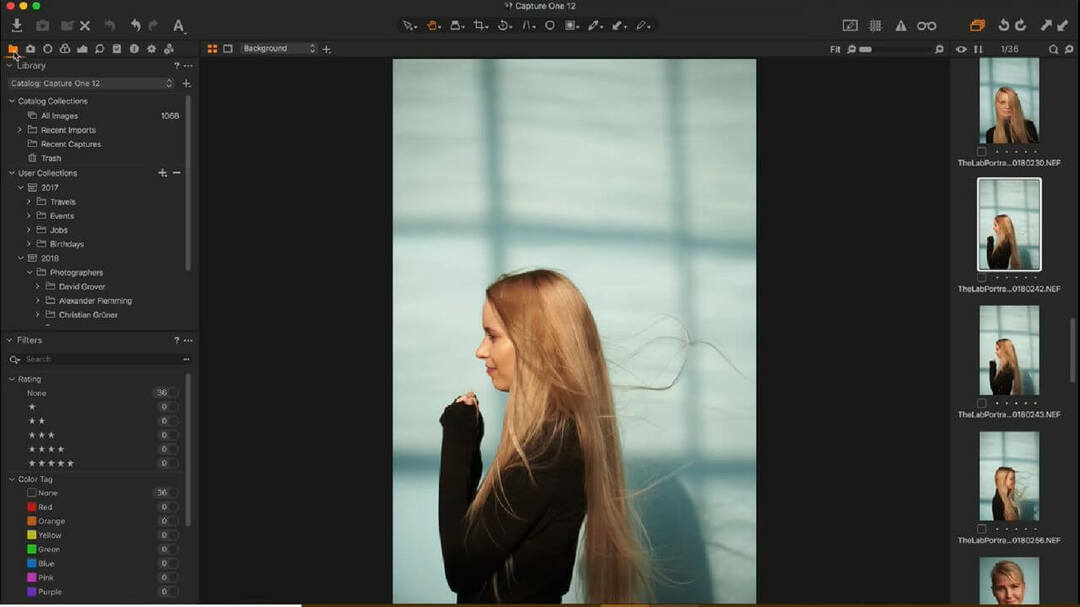
![Преобразование фотографии в карандашный набросок и рисунки [Лучшие инструменты]](/f/642c18887e1b140c2de0801132bbc2c8.jpg?width=300&height=460)
